Napomena: Želimo da vam što pre pružimo najnoviji sadržaj pomoći čim na vašem jeziku. Ova stranica je prevedena automatski i može da sadrži gramatičke greške ili netačnosti. Naš cilj je da ovaj sadržaj bude koristan. Možete li nam na dnu ove stranice saopštiti da li su vam informacije bile od koristi? Ovo je članak na engleskom jeziku za brzu referencu.
SharePoint Designer 2013 je aplikaciju i web programa za dizajniranje koristi se za kreiranje i prilagođavanje SharePoint lokacija i aplikacije. Sa SharePoint Designer 2013, možete da kreirate podataka obogaćenog stranica, pravljenje moćnih omogućenih za tok posla rešenja i dizajniranje izgled i doživljaj lokacije.
SharePoint Designer 2013 isporučuje jedinstvena lokacija iskustvu autorizacije obezbeđivanjem jedno mesto gde možete da kreirate lokaciju; Prilagođavanje komponenti koje sačinjavaju lokaciji. dizajn logike lokacije oko poslovnih procesa; i primena lokacija kao spakovan rešenje. Možete da učinite sve bez linija koda za pisanje.
Napomena: Većina informacija ovde pokriva SharePoint Designer 2013 i SharePoint Designer 2010. SharePoint Designer 2013 je dizajniran za SharePoint 2013 lokacije i novijim verzijama. SharePoint Designer 2010 radi u sistemu SharePoint 2010 lokacijama.
U sledećim odeljcima ćete naučiti o SharePoint Designer 2013 i kako da počnete da koristite u organizaciji.
Preuzimanje i instaliranje SharePoint Designer 2013
SharePoint Designer 2013 zamenjuje SharePoint Designer 2010. Da biste dobili SharePoint Designer 2013, pogledajte članak Preuzimanje i instaliranje SharePoint Designer 2013.
SharePoint Designer 2013 iskustvo
SharePoint lokacija postaju brzo složenije kao oni razmeru potrebama preduzeća svih tipova i veličina. Premeštene su od spremište dokumente, liste zadataka i rasporede da postane lokacija zasnovanih na proces izuzetno dinamičke, podataka obogaćenog, poslovne.
Za dizajnera lokacije, to znači da ne razumevanje potrebe preduzeća samo razumevanje SharePoint i svi delovi koji čine jedan od njene lokacije. Posebno važno je da biste razumeli relacije između mnogo delovi lokacije i da mogu da upravljaju ovo na jednom mestu.
SharePoint Designer 2013 pruža jednu okruženje gde možete da radite na lokaciji, njegove liste i biblioteke, stranice, izvora podataka, tokova posla, dozvole i još mnogo toga. Ne samo da vidite ove састојка lokacije na jednom mestu, ali možete da vidite relacije između tih objekata.
U okviru postoji da biste započeli dizajniranje i izradu izuzetno prilagoditi poslovnih rešenja lokacijama. Počnite tako što ćete povezati sa izvorima podataka, unutar i izvan SharePoint. Predstavljanje ove informacije na korisnike i da ih prosledite informacije, koristeći SharePoint lokacije ili Office klijentske aplikacije. Kreirajte izuzetno prilagođene tokove posla koje da automatizujete poslovne procese. Na kraju, prilagodite izgled i doživljaj lokacije tako da odgovara brendiranju organizacije.
Obezbeđivanjem jednog okruženje za ove zadatke provodite više vremena dizajniranje i izradu prilagođavanja, rešenja i manje vremena potražiti i ažuriranje različite komponente na lokaciji pomoću različitih alatki i metoda.
Sledeći odeljci istraživanje SharePoint Designer 2013 iskustva i korisničkog interfejsa:
SharePoint Designer 2013 je klijentskom programu koja se instalira na lokalnom računaru. To je takođe usko integrisan sa SharePoint. Tako da nije moguće pokrenuti direktno sa računara pomoću Windows Start meni i raznih mesta u sistemu SharePoint, kao što je dugme " Uredi " u meniju stranice .
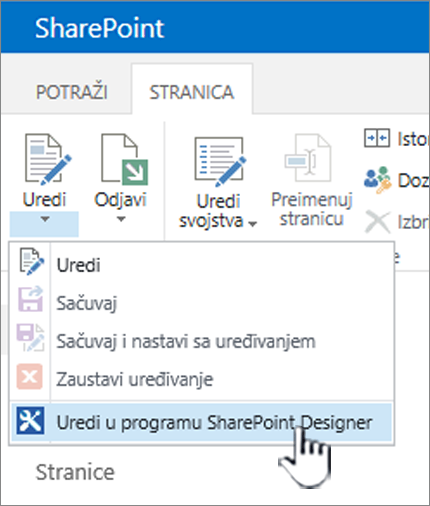
Postoji nekoliko mesta gde možete da otvorite SharePoint Designer 2013, na primer, kada budete prilagođavali liste, prikaza, tokovi posla i master stranica. Ako još uvek niste instalirali SharePoint Designer 2013 , prvi put pokrenete ga sa SharePoint lokacije, bićete upitani da preuzmete i instalirate ga sa veba. Sledeći put kada otvorite SharePoint Designer 2013, otvara se odmah. Takođe je dostupan u Windows Start meni.
Napomena: SharePoint Designer 2013 i njegove pojedinačne funkcije može biti ograničeni ili onemogućene korišćenjem stranice za Postavke programa SharePoint Designer . Ako ne možete da izvršavate zadatke opisane u ovom članku, mogući razlog. Obratite se administratoru za detalje.
Kada otvorite SharePoint Designer 2013 iz Windows Start meni, prva stvar koju vidite je karticu "datoteka". Imate opciju da prilagodite postojeću lokaciju ili kreirajte novu lokaciju na ovom ekranu.
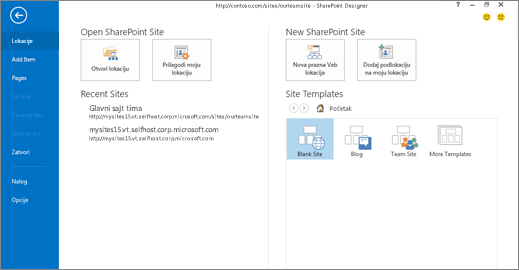
Da prilagodite postojeću lokaciju, možete da potražite na postojećoj lokaciji, Prilagođavanje Mog portalaili izaberite neku od nedavnih lokacijama koje ste otvorili u SharePoint Designer 2013.
Da biste kreirali novu lokaciju, možete da koristite prazan predložak, odaberite stavku sa liste predložaka ili odaberite neku od istaknutih predložaka. Odavde Navedite server i ime lokacije i kreiranje lokacije. Na lokaciju će se kreirati, a zatim se otvara u SharePoint Designer 2013.
Ako otvorite SharePoint Designer 2013 iz sistema SharePoint, nećete videti ovaj ekran. Umesto toga, videćete lokaciji otvorite u interfejsu SharePoint Designer 2013 .
SharePoint Designer 2013 interfejs
SharePoint Designer 2013 pruža jednu okruženje gde možete da kreirate, prilagođavanje i primenite SharePoint lokacija i rešenja. Ovo je moguće napravio korisnički interfejs, koji prikazuje sve komponente koje čine vašu lokaciju i odnose između ove komponente.
Kada prvi put otvorite lokaciju, videćete rezime lokacije, uključujući naslov, opis, trenutni dozvole i podlokacija.
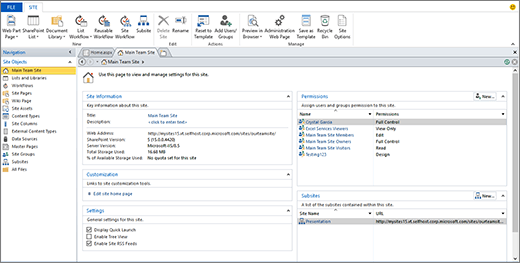
Tri dela interfejs: navigacija, rezime i traka
Postoje tri glavne oblasti SharePoint Designer 2013 interfejsa kojima radite da dizajnirate i napravite lokacije:
-
Okno za navigaciju se koristi za kretanje glavnih delova ili komponente lokacije
-
Galerija i rezime stranice da biste videli liste svaki tip komponente i rezimee jednu određenu komponentu.
-
Traka za izvršavanje radnji na izabrane komponente.
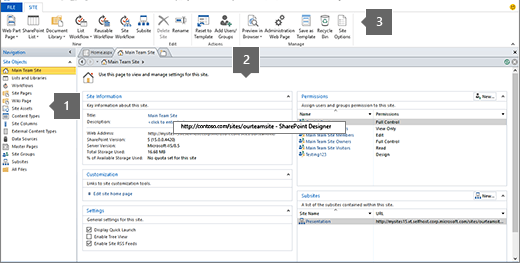
U oknu za navigaciju prikazuje komponente koje čine vaše lokacije – njegov liste, biblioteke, tipove sadržaja, izvora podataka, tokovi posla i još mnogo toga. Da biste uredili jedne od komponenti listu objava, na primer, otvorite liste i biblioteke, a to će vas odvesti na stranicu galerije prikazuje svim listama i bibliotekama.
Odatle možete da otvorite listu objava i to će vas odvesti na stranicu rezimea za tu listu. Na stranici rezime vidite njegove povezane prikaze, obrasce, tokovi posla i još mnogo toga. Da biste uredili neki od prikaza, otvori ga direktno sa ove stranice.
Sa prikazom otvoren, primetićete da se menja na traci da biste prikazali najčešće i sklopu relevantne za uređivanje zadatke za uređivanje prikaza. Ako ste upoznati sa trakom u programu Microsoft Office aplikacije, znate da on ima kreiranje i uređivanje zadataka brzo i lako. Kada završite uređivanje, koristite dugme nazad ili sa putanjom stil navigaciju na vrhu stranice da biste se vratili na rezime lokacije.
SharePoint Designer 2013 interfejs olakšava da identifikujete različite komponente na lokaciji, za dubinsku analizu i jedna od tih komponenti uredite, a zatim se vratite nazad na glavni prikaz lokacije.
Pored rada na razne objekti lokacije SharePoint Designer 2013, možda ćete želeti da prikažete i pristupite veće lokacije ili postavke aplikacije. Ova grupa obuhvata otvaranja drugu lokaciju, dodavanje stranica, uvoz datoteke i promenu SharePoint Designer 2013postavke aplikacije. Izvršite sledeće radnje na kartici " datoteka ", što je prvi ekran vidite ako otvorite SharePoint Designer 2013 iz Windows Start meni.
Izaberite karticu " datoteka " u gornjem levom uglu da biste se ovaj prikaz. Kliknite na dugme nazad da biste se vratili u interfejsu SharePoint Designer 2013 .
Prilagođavanje u SharePoint Designer 2013 stuba
SharePoint Designer 2013 može da se koristi za kreiranje i Prilagođavanje lokacija i rešenja koja sadrži aplikaciju logike, ali ne ' zahtevanje pisanje koda. Možete da ga koristite Dodavanje i izmena izvora podataka, prilagodili prikazi liste i podatke, napraviti i primenite preduzeća tokova posla, dizajniranje korporativnog brenda i još mnogo toga. Ali zaista počne da iskoristi power i mogućnosti programa SharePoint Designer 2013 kada uključite izlaz za lokacije u pravi poslovnog rešenja za vašu organizaciju.
Sledeći odeljci Prekrijte stuba prilagođavanja prilikom dizajniranja i izrade rešenja pomoću SharePoint Designer 2013.
Povezivanje sa podacima unutar i izvan SharePoint
Sa SharePoint Designer 2013, možete da se povežete sa brojnih izvora podataka i da zatim integrisanja podataka u vašoj lokaciji i klijentskim Office aplikacijama. Korisnike, kao rezultat, možete da vidite i interakcija sa poslovnih podataka na lokaciji i iz programa za na odabrati umesto da se povežete sa izvore podataka zasebno.

Direktno sa trake, možete da se povežete spoljne baze podataka, SOAP usluge, ostale usluge i još mnogo toga.
Povezivanje sa izvorima podataka je moćna funkcija SharePoint Designer 2013 zato što postoji jako puno podržani opcija koje možete koristiti da biste podatke dostupne korisnicima. S podacima za povezivanje, možete da prenesete zajedno listama i bibliotekama, spoljne baze podataka i izvora podataka, Veb usluge i još mnogo toga.
Evo pregleda izvora podataka možete se povezati pomoću SharePoint Designer 2013.
Liste i biblioteke su uobičajeni izvora podataka koje ćete koristiti na lokaciji. To su jedinstveni u poređenju sa drugim izvorima podataka u toj su već deo SharePoint i koristite istu bazu podataka kao SharePoint. Ne morate da izvršite sve dodatne korake da biste kreirali vezu sa ovim izvore podataka – samo dodajte ih pomoću galerije listama i bibliotekama u SharePoint Designer 2013 ili da ih dodate u pregledaču. Kada kreirate listu ili biblioteku, možete da prilagodite njegove povezane kolone, tipovi sadržaja i druge atribute šeme.
Napomena: Ova funkcija nije dostupna u svim primene programa SharePoint tehnologije. Za više informacija obratite se administratoru usluge.
Usluge poslovnog povezivanja (BCS) je zasnovanu na sistemu SharePoint okvir koji obezbeđuje standardizovani interfejsa postojeće poslovne podatke i procese. Sa BCS, možete da se povežete spoljnoj poslovnoj izvore podataka – SQL Server, SAP i Siebel, veb uslugama i prilagođene aplikacije – na SharePoint lokacijama i Office aplikacijama.
U SharePoint Designer 2013, možete se povežete sa spoljnim podacima tako što ćete kreirati spoljne tipove sadržaja. Spoljni tipovi sadržaja predstavlja podatke u spoljnom izvoru podataka tako što ćete uskladištiti detalje veze, objekte koji se koriste u poslovnoj aplikaciji, metode za kreiranje, čitanje, ažuriranje ili brisanje, i radnje korisnici mogu da na same objekte.
Spoljni tip sadržaja je uskladištena u katalog poslovnih podataka. Kada kreirate spoljni tip sadržaja, vi i ostali u organizaciji lako možete da kreirate SharePoint liste, prikaze, obrasce, tokovi posla i čak klijenta integracija sa sistemom Office zasnivaju na njemu. Spoljni podaci će postati deo SharePoint kao što su sve komponente, što vam omogućava da kreirate potpuno prilagođeni korisnički interfejs sa ovim spoljnim izvorima podataka.
Dodavanje baze podataka kao izvor podataka vam omogućava da integrišete podatke iz druge baze podataka na lokaciju. Možete da se povežete Microsoft SQL Server, Oracle i sve baze podataka koje podržava OLE DB ili ODBC protokole. Treba da znate ime servera gde se nalazi baza podataka, dobavljač podataka i tip potvrde identiteta da biste koristili. Kada dodate i konfigurišete bazu podataka kao izvor podataka, možete da kreirate prikaze i obrasce koji omogućavaju korisnicima da čitanje i pisanje podataka se sa izvorom podataka bez napuštanja SharePoint lokacije.
Simple Object Access Protocol (SOAP) je protokol za razmenu poruka zasnovanih na XML-omogućava da se povežete sa različitim izvorima podataka pomoću XML web service. U SharePoint Designer 2013, možete da koristite ovo da biste se povezali sa izvorom podataka na drugoj lokaciji u vašoj organizaciji ili na lokaciji na internetu bez obzira na njenu tehnologiju, programskom jeziku ili platformu. XML web service mogao da koristite da biste prikazali konvertor valute, akcija, kalkulator ili vremenske prognoze usluga na lokaciji.
Representational stanje transfer (REST) je arhitektonski stil umreženom softvera koji vodi prednost na tehnologije i protokoli za Veb, ne samo način za građenje Veb usluge. Možete da koristite ovaj tip za preuzimanje podataka sa lokacije tako što ćete pročitati naznačenu serverske scenario koji opisuje sadržaj. Slično SOAP, možete da koristite ovo u SharePoint Designer 2013 da se povežete sa izvorom podataka na drugoj lokaciji da biste prikazali, na primer, konvertor valute, akcija, kalkulator ili vremenske prognoze usluge. Ovaj tip podataka za povezivanje je jednostavnije SOAP da primene, ali je ograničena na HTTP.
Ako vaša organizacija skladišti podatke u XML datoteke, možete da se povežete ove datoteke kao izvor podataka u SharePoint Designer 2013. Za povezivanje sa XML datoteke kao izvor podataka, možete da ih kreirate direktno u SharePoint Designer 2013, da ih uvezete iz na lokaciju na računaru ili mreži ili povezivanje sa njima na spoljnoj lokaciji.
Kreiranje podataka obogaćenog interfejsa
Kada ste uspostavili veze sa izvorima potrebne podatke, spremni ste da kreirate interaktivno, podataka obogaćenog interfejsa za korisnike sa ovim izvorima podataka. Sa SharePoint Designer 2013, možete kreirati moćne i dinamičke korisničkog interfejsa za izvore podataka i da budu dostupne na mnogo mesta, uključujući SharePoint lokaciji i prilagođene operativnog sistema windows, okana i polja u Office aplikacijama za preduzeća.
Interfejsa kreirate uključuju prilagođene prikaze, obrasce, web segmenata, navigacija i prilagođene Office klijenta windows i okna zadataka. Ova vrsta fleksibilnost vam omogućava da kreirate potpuno prilagođene korisničkog iskustva da biste poslovne podatke.
Možda Kombinovanje više izvora podataka u jedan prikaz, kreiranje kontrolnih tabli sa povezana stavka prikaza, dizajn prilagođene obrasce prilagođene pojedinačne uloge i prilagodite dostupne trake sa alatkama i komande na traci povezan sa podacima.
Evo veliki broj načina možete da prilagodite korisnički interfejs koji je povezan sa podacima pomoću SharePoint Designer 2013.
Prikazi omogućavaju da biste videli podatke na različite načine. Da li želite da saznate na listu ili biblioteku ili spoljnog izvora podataka, možete da koristite prikaze da biste prikazali informacije koje su važne za vas i vaše korisnike. U SharePoint Designer 2013, svaki prikaz kreirate je prikaza podataka koji se prikazuje u XSLT (Extensible opis stila jezik transformaciju) i ona koristi Microsoft ASP.NET tehnologije. U prikazu možete prikazivanje i skrivanje polja, sortiranje, filtriranje, izračunavanje, primenite uslovno oblikovanje i još mnogo toga. Postoji nekoliko prikaza stilova koje možete da odaberete kao i da biste brzo započeli. Na kraju, možete da kreirate i prilagodite bilo kom prikazu, tako da se uklopi modela podataka, korisnici i preduzeće.
Prikupljanje informacija od korisnika, možete da kreirate obrasce. Izuzetno prilagođene obrasce zasnovane na vebu, korisnici mogu lako odgovori podataka sa izvorom podataka. Slično prikaza, možete da prilagodite izgled polja na osnovu stanja podatke, uloga korisnika i još mnogo toga. Obrasci se mogu koristiti za prikazivanje podataka i uređivanje podataka kreiranje podataka, a možete da kreirate obrasce pomoću SharePoint Designer 2013ugrađene obrasce uređivač (za .aspx datoteke) ili Microsoft InfoPath (za .xsn datoteke). Obrazaca može da kreira i prilagođena za određene podatke izvora, kao što su liste zadataka, a mogu se koristiti da prikupi informacije o korisniku u toku posla, kao što je objašnjeno kasnije.
Koristite alatku "Izrada prilagođene radnje" u SharePoint Designer 2013, možete da kreirate prilagođene radnje, kao što je veza, ikona i skripte na SharePoint traci, traka sa alatkama i menije stavke liste. Svaki put kada dodate novu funkcionalnost na lokaciju, možete da biste olakšali za korisnike da biste otkrili ga i koristite ga tako što ćete izlaganje tu funkcionalnost u sistemu SharePoint meni. Takođe možete da koristite prilagođene radnje da biste podstakli korisnika za obavljanje određenih zadataka datog objekta, kao što su pokretanje toka posla na listi.
Veb segmenti su modularni jedinica informacije – samostalni podataka ili funkcija – koja je dodata na SharePoint stranici. Prikaza i obrazaca gorenavedena su uskladišteni u web segmentima, ali pored ove, možete da dodate Veb segmente koje izvrše razne funkcije i načina da vršite interakciju sa podacima. Korisnici mogu dodatno prilagođavanje web segmenata u pregledaču ako ih dodate u zonu web segmenta u SharePoint Designer 2013. Veb segmenti i stranice sa web segmentima su moćne i efikasan način za prilagođavanje web interfejs za korisnike u sistemu SharePoint.
Za spoljne izvore podataka koje koriste spoljne tipove sadržaja, može da prikaže te informacije u klijentskim aplikacijama kao što je Microsoft Outlook 2010 i SharePoint radnim prostorima. Možete da kreirate interfejs za korisnike za čitanje, pisanje i brisanje spoljnih poslovnih podataka kao da su deo aplikacije. Učinite sa klijentski obrasci, regiona i okna zadataka. Korisnici, kao rezultat, početak rada sa svoje poslovne podatke na lokacijama i Office aplikacijama znaju najbolje i već koriste.
Navigacije reprodukuje ključni deo u interfejsa kreirate za korisnike, a to je oblast koja upravljate u celoj SharePoint, ne samo SharePoint Designer 2013. Na primer, možda ćete prilagoditi veze za navigaciju u okviru prikaz podataka ili obrasca, Veb segment, tok posla, ili na nivou lokacije, kao što su gornje trake sa vezama ili za brzo pokretanje. Želite da se uverite se da svi delovi klipa i lokacije imaju dobro planirano navigacije modelu koji korisnici mogu da prate.
Upravljanje poslovnim procesima
Svaki poslovni proces u organizaciji se sastoji od skupa aktivnosti koje su vezani zajedno na osnovu uobičajene poslovne potrebe. Tokovi posla su dizajnirani oko ovaj model obezbeđivanjem tokova posla zasnovanih na pravila koja se sastoji od skupova uslove i radnje. Organizovanje i pokretanje niza radnji koje odgovaraju na poslovni proces zasnovan na niz uslove i radnje.
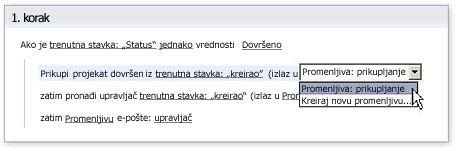
Možete da kreirate tokove posla pomoću SharePoint Designer 2013 koji upravljaju najlakše da iskoristite složene poslovnih procesa u organizaciji. Tokovi posla ovo da uradite tako što ćete automatizovanje poslovnih procesa aplikacije i ljudski saradnju procesa. Tokovi posla za poslovne procese aplikacije možda ažuriranje jedan izvor podataka kada drugi podaci izvora promene; i tokova posla za saradnju sa osobama procese možda slanje dokumenta zaposlenog menadžeru na odobravanje.
SharePoint tok posla predstavljaju aplikacije logikom poslovnih procesa bez potrebe da pisanje koda. Ovo je moguće napravio uređivaču moćne još uvek intuitivni toka posla u SharePoint Designer 2013 koja omogućava ugnežđene logiku, substeps i još mnogo toga. Alternativno, možete da dizajnirate i deljenje tokove posla pomoću Microsoft Visio sa njenim dijagram toka predloške koje možete da izvezete SharePoint Designer 2013.
Slede sastavnih blokova toka posla u SharePoint Designer 2013.
Događaj je šta počinje ili se pokreće tok posla. Promena izvora podataka – kao što su kreira nova stavka ili stavku promenio – je jedan tip događaja. Drugi tip događaja je jedan putem korisnika, učesnik toka posla. Tokovi posla koji se pokreću kada je promene izvor podataka obično su deo u toku posla aplikacije usmerene za automatizovanje poslovnih procesa, kao što je kopiranje datoteka na osnovu stanja podataka. Tokovi posla koje može da pokrene korisnici su obično deo ljudski saradnju toka posla, kao što su odobravanje sadržaja. Tokovi posla mogu se podesiti da prepozna obe vrste događaja i čak mogu biti zasnovana na kombinacija ta dva.
Uslovi određuju kada se tok posla pokreće ili izvršava aktivnost. Pošto su tokovi posla povezani sa izvorom podataka, uslov navodi promeni izvor podataka koji moraju odvijati za tok posla da se desi. Uslovi obično počinju odredbi „ako je polje jednaka vrednosti”. Jedan uslov može da se koristi sa više radnji, a više uslova može da se koristi sa jednu radnju. Pravila za kombinovanje uslova sa jedne ili više radnji: ako su sve rečenice u uslov ispunjen, povezane radnje se odvija.
Radnje se najosnovnije jedinice rada u toku posla. Prilikom dizajniranja toka posla, identifikujete neophodne redosleda radnji, a zatim možete da prikupite sekvencu radnji u dizajneru toka posla. Možete da postavite ih tako da se oni pojavljuju jedna za druge (serijskog radnje) ili oba u isto vreme (paralelno radnje). Tok posla može da sadrži bilo koji broj radnji, izvršavaju tok posla samu ili učesnici u toku posla. SharePoint Designer 2013 uključuje bogatim skupom gotovih, ponovo koristiti radnje. Koristite ove radnje, tokovi posla mogu, na primer, slanje e-poruke, proverite stavke ili umanjivanje liste, vršili izračunavanja i još mnogo toga.
Ove radnje je poseban skup radnje zadatka, kao što su Pokrenuli proces odobravanja i Pokrenuli proces povratnih informacija, koje sadrže uređivaču odvojene tok posla dizajniran za procese zadatak sa osobama u organizaciji. Ove radnje, možete da kreirate i prilagodite složene tokove posla koje možete da upravljate bilo poslovni proces.
Tokovi posla se sastoji od jednog ili više koraka i substeps. Postupak će vam pomoći da grupa uslove i radnje tako da jedan skup pravila možete izračunat i izvršiti pre nego što drugi skup. Svaki korak može da sadrži bilo koji broj uslove i radnje. Tok posla mogu biti projektovane kao niz radnji u koraka ili na substep. Pravila u jednom koraku se obrađuju da pre nego što odete sledeći korak, koje želite da grupišete u istom koraku pravila neophodno da efekta određene radnje ili radnje koje želite. Koraci mogu koristiti i kako biste organizovali tok posla, naročito ako ima brojne radnje i nekoliko uslova.
Tokovi posla često sadrže obrasce koji vam omogućavaju da prikupi informacije iz učesnici toka posla na unapred definisane vremena u toku posla. Takođe su Dozvoli učesnicima da vršite interakciju sa zadaci povezani sa tokom posla u. U toku posla, možete da dizajnirate pokretanja obrazaca za prikupljanje informacija od korisnika kada su pokretanje toka posla, povezivanja obrazaca povezivanje toka posla sa listom ili tip sadržaja, obrasci za prilagođene zadaci povezani sa liste zadataka. Kada dizajnirate obrasce, možete da koristite osnovne zasnovane na ASP.NET obrasce (.aspx stranica) u SharePoint Designer 2013 ili prilagođene obrasce (.xsn stranica) dizajnirana sa Microsoft InfoPath 2010. InfoPath pruža mnogo više za prilagođavanje i brendiranje za obrasce toka posla.
Promenljiva je na lokaciji za skladištenje podataka ili keš unutar toka posla. Koristite promenljivih, možete da skladištite različitih tipova podataka u toku posla i kasnije, referencu na te podatke pomoću pronalaženja toka posla. Postoji mnogo tipova promenljive možete da koristite u toku posla. Možete da koristite, na primer, promenljive generiše parametrima obrasca pokretanja i lokalne promenljive koje sadrže podatke povezane sa trenutnom toka posla. U lokalnu varijablu, možete da koristite brojne tipove promenljivih podataka, uključujući Bulova vrednost, datum/vreme, ID stavke liste, broj i nisku. Nakon što kreirate promenljiva i postavite na vrednost, možete da upućujete ta promenljiva u uslova ili akcija kasnije u toku posla.
Dizajn i Brenda
Oblast za prilagođavanje dao SharePoint Designer 2013 je dizajn i Brenda – to jest, pravljenje korporativnog izgleda i doživljaja i primenite na SharePoint lokaciji. Za podršku grafike, Upravljanje navigacijom i još mnogo toga možete ugraditi logotip preduzeća, šemu boja, zaglavlja i podnožja stranica. Kao rezultat, svake stranice na lokaciji mogu odmah prepoznati kao deo veće poslovne lokacije. U SharePoint Designer 2013, dizajnirate i Brenda SharePoint lokacije pomoću master stranice, rasporedi stranica, i kaskadnog stila listove.
Dizajn i brendiranje lokacije se razlikuje od drugih stuba prilagođavanja, gde je fokus na kreiranje prilagođenih poslovnih rešenja. Brendiranje je nešto što obično izvršite manje često i na vrhu kolekcije lokacija – na primer, intranetu ili internetu ka portalu. To prilagođene Marka zatim nasleđuju tako što ćete podlokacija kreirana ispod njega. Brendiranje napor se verovatno da izvršavaju web dizajner umesto rešenje za razred.
Zbog ovih razloga, master stranice, rasporedi stranica i kaskadnog opisa stila listove sve podrazumevano su onemogućeni za sve korisnike osim administratori kolekcije lokacija. Ovaj način, samo te odgovoran za lokaciju Brenda imati pristup ove moćnih, još uvek osetljive datoteke. Možete, naravno, ponovo da omogućite njih za određene korisnike.
Kao dizajner lokacije, evo načine možete da kreirate prilagođene Brenda pomoću SharePoint Designer 2013lokacija.
Master stranice
Master stranice su funkcija ASP.NET, a oni su uključeni u SharePoint kao način za dizajniranje rasporeda lokacije na jednom mestu i ponovo ga kao predložak za ostale stranice preko velikog preduzeća. Svaki put kada prikazujete stranicu na SharePoint lokaciji, gledate dve stranice objedinjene zajedno – master stranice i stranice sa sadržajem. Master stranice definišu uobičajeni raspored i za navigaciju (što je obično čine levo, vrh i dno delove stranice). Sadržaja stranice isporučuje sadržaj karakterističan za stranicu. SharePoint Designer 2013 pruža bogatim skupom alatke koje možete da koristite za prilagođavanje master stranice i da ih delite sa drugima za uređivanje stranice.
Rasporede na stranicama
Ako radite sa lokacije za objavljivanje, možete takođe da dizajnirate izgled i raspored lokacije pomoću rasporeda na stranici. Rasporedi na stranicama posluži kao predlošci za objavljivanje stranica kreiraju korisnici u vašoj organizaciji. Pored master stranicu, oni obezbeđuju zrnastog kontrola i strukturu stranice za objavljivanje, kao što su zauzima gde naslov, telo teksta i grafike mogu staviti na stranici. Stranica za objavljivanje koristite infrastruktura objavljivanja u sistemu SharePoint, a oni vam pomažu da unapredite sadržaja zasnovanim na pregledaču za kreiranje i objavljivanje bez sve iznad obično povezane sa procesom.
Kaskadni opisi stilova
Većina Veb lokacije i web aplikacije, SharePoint koristi kaskadne liste stilova (CSS) da biste primenili boje, grafike i postavljanje za različite objekte koji čine stranica na lokaciji. U većini slučajeva su opisa stila primenjen na stranicu. Da biste prilagodili ove stilova, možete da ih izmenite direktno u master stranicu, raspored na stranici ili stranicu lokacije ili promenite stilove direktno u CSS datoteci priložene stranici – koji možete da uradite pomoću moćnih CSS uređivanje alatki u SharePoint Designer 2013. Takođe možete da prilagodite vaše SharePoint teme pomoću CSS datoteka. Tako što ćete prilagoditi CSS datoteka, promenite izgled ili „kože” SharePoint lokacije tako da se vaše poslovne izgled.
Primena prilagođene SharePoint rešenja
Sve do sada je usredsređena na kako možete da koristite SharePoint Designer 2013 da biste kreirali pravi poslovna rešenja. Vidite da možete povezati i integracija sa podacima i unutar i izvan SharePoint, kreiranje moćnih korisničkog interfejsa u ovim podacima, upravljanje poslovnih procesa pomoću tokova posla i brendiranje lokacije da se podudara sa vaše poslovne izgled i doživljaj.
Ali sada je potrebno da uradite nešto sa vaše rešenja – kao što su ga primenite na drugi server ili preko velikog preduzeća, otvaranje u programu Visual Studio za dodatna prilagođavanja ili čuvanja van mreže da biste otišli na putu sa vama. Potreban vam je način da biste uključili rešenje u paket, a to dolazi "Sačuvaj kao predložak".
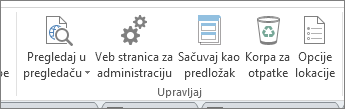
Mogućnost da sačuvate rešenje kao predložak je moćna funkcija sistema SharePoint. Predložak je sačuvan kao web paketa rešenja (.wsp datoteku) koji sadrži čitav sadržaj lokacije, uključujući izvora podataka i strukture, prikaza i obrazaca, tokovi posla i Veb segmenata.
Predlošci su zrnastog. Možda radite na određenom delu na lokaciji, kao što su liste, prikaza ili toka posla. Možete da sačuvate kao pojedinačnih komponenti predloške, što predstavlja potpuno nov način za saradnju na rešenje razvoja.
Dovršavanje poslovnog rešenja ciklusa u sistemu SharePoint
Kao provodite više vremena u SharePoint Designer 2013, brzo ustanovite možete uraditi mnogo prilagođavanje više od osnovne lokacije. Možete da kreirate pravi poslovna rešenja koje sadrže podatke za povezivanje, podataka obogaćenog korisničkog interfejsa, prilagođene tokove posla i dovršili brendiranje lokacije. Možete da gradite ga na SharePoint i mogu da prate životni ciklus razvoja koji se završava sa raspoređene rešenje za aplikaciju.










